Модели данных в семантической модели Power BI по умолчанию в Microsoft Fabric
Область применения: конечная точка аналитики SQL, хранилище и зеркальная база данных в Microsoft Fabric
Семантическая модель Power BI по умолчанию наследует все связи между сущностями, определенными в представлении модели, и выводит их в качестве связей семантической модели Power BI, если объекты включены для бизнес-аналитики (отчеты Power BI). Наследование бизнес-логики хранилища позволяет разработчику хранилища или аналитику бизнес-аналитика сократить время на создание полезной семантической модели и уровня метрик для аналитических отчетов бизнес-аналитики (BI) в Power BI, Excel или внешних средствах, таких как Tableau, которые считывают формат XMLA.
Хотя все ограничения преобразуются в связи, в настоящее время в Power BI только одна связь может быть активной в один раз, в то время как несколько ограничений первичного и внешнего ключа можно определить для сущностей хранилища и отображаться визуально в строках схемы. Активная связь Power BI представлена сплошной линией, а остальная часть представлена пунктирной линией. Рекомендуется выбрать основную связь в качестве активной для целей отчетности бизнес-аналитики.
Автоматическое преобразование ограничений в связи в семантической модели Power BI по умолчанию применимо только для таблиц в Хранилище в Microsoft Fabric, не поддерживаемых в настоящее время в конечной точке аналитики SQL.
Примечание.
Корпорация Майкрософт переименовала тип контента набора данных Power BI в семантику модели. Это также относится к Microsoft Fabric. Дополнительные сведения см. в статье "Новое имя" для наборов данных Power BI.
Свойства моделирования данных
В следующей таблице приведено описание свойств, доступных при использовании схемы представления модели и создании связей:
| Имя столбца | Description |
|---|---|
| FromObjectName | Имя таблицы и представления "From", которое определяется связью. |
| ToObjectName | Имя таблицы и представления "To", для которого определена связь. |
| TypeOfRelationship | Кратность связей, возможные значения: None, OneToOne, OneToMany, ManyToOne и ManyToMany. |
| SecurityFilteringBehavior | Указывает, как связи влияют на фильтрацию данных при оценке выражений безопасности на уровне строк и является семантикой Power BI. Возможные значения: OneDirection, BothDirections и None. |
| IsActive | Определенная семантика Power BI и логическое значение, указывающее, помечена ли связь как активная или неактивная. Это определяет поведение связи по умолчанию в семантической модели. |
| RelyOnReferentialIntegrity | Логическое значение, указывающее, может ли отношение полагаться на целостность ссылок или нет. |
| CrossFilteringBehavior | Указывает, как связи влияют на фильтрацию данных и зависят от Power BI. Возможные значения: 1 — OneDirection, 2 — BothDirections и 3 — Автоматически. |
Добавление или удаление объектов в семантической модели Power BI по умолчанию
В Power BI семантическая модель всегда требуется перед созданием любых отчетов, поэтому семантическая модель Power BI по умолчанию позволяет быстро создавать отчеты поверх хранилища. В хранилище пользователь может добавлять объекты хранилища — таблицы или представления в семантику Power BI по умолчанию. Они также могут добавлять другие свойства семантического моделирования, такие как иерархии и описания. Затем эти свойства используются для создания таблиц семантической модели Power BI. Пользователи также могут удалять объекты из семантической модели Power BI по умолчанию.
- Откройте хранилище в рабочей области Fabric.
- Перейдите к представлению модели, выбрав значок представления модели.
Чтобы добавить объекты, такие как таблицы или представления, в семантику Power BI по умолчанию, доступны следующие варианты:
- Вручную включите параметр семантической модели Power BI по умолчанию, который автоматически добавит объекты в семантику модели. Дополнительные сведения см. в разделе "Синхронизация семантической модели Power BI по умолчанию".
- Вручную добавьте объекты в семантику модели.
Функция автоматического обнаружения определяет любые таблицы или представления и оппортунистически добавляет их.
Параметр ручного обнаружения на ленте позволяет точно определить, какие объекты, такие как таблицы и/или представления, следует добавить в семантику Power BI по умолчанию:
- Выделить все
- Фильтрация для таблиц или представлений
- Выбор определенных объектов
Чтобы удалить объекты, пользователь может использовать кнопку выбора вручную на ленте и:
- Отмена выбора всех
- Фильтрация для таблиц или представлений
- Отмена выбора определенных объектов
Совет
Мы рекомендуем просмотреть объекты, включенные для бизнес-аналитики, и убедиться, что они имеют правильные логические связи, чтобы обеспечить плавное взаимодействие с подчиненными отчетами.
Создание меры
Мера — это коллекция стандартизированных метрик. Как и в Power BI Desktop, режим редактирования DAX в складе представляет широкий редактор с автозавершением для формул (IntelliSense). Редактор DAX позволяет легко разрабатывать меры прямо в складе, что делает его более эффективным источником для бизнес-логики, семантики и критически важных вычислений для бизнеса.
Чтобы создать меру, нажмите кнопку "Создать меру " на ленте, как показано на следующем рисунке.
Введите меру в строку формул и укажите таблицу и столбец, к которому он применяется. Строка формул позволяет ввести меру. Подробные сведения о мерах см. в руководстве по созданию собственных мер в Power BI Desktop.
Вы можете развернуть таблицу, чтобы найти меру в таблице.
Скрытие элементов из подчиненных отчетов
Вы можете скрыть элементы хранилища от подчиненных отчетов, щелкнув правой кнопкой мыши столбец или таблицу, которую нужно скрыть от обозревателя объектов.
Выберите "Скрыть в представлении отчета" в меню, которое отображается для скрытия элемента из подчиненных отчетов.
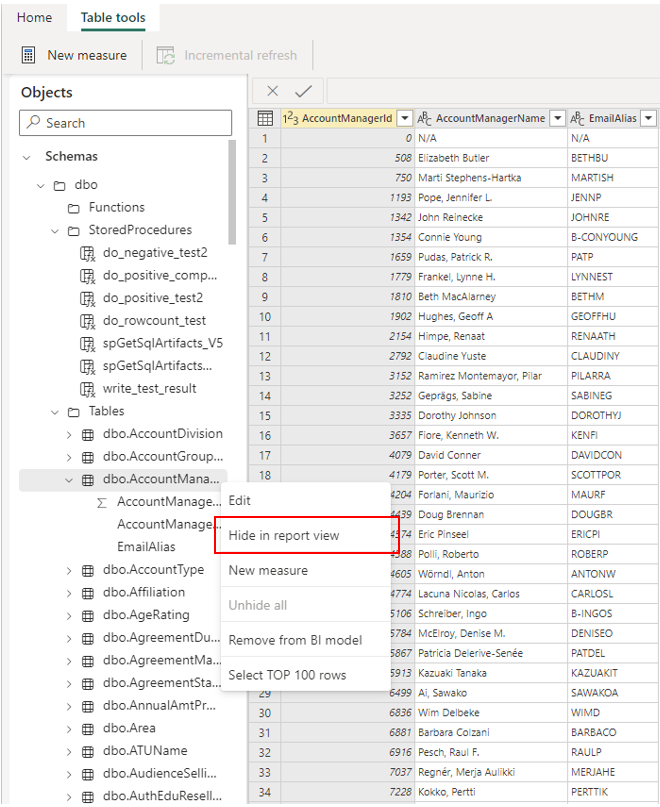
Вы также можете скрыть всю таблицу и отдельные столбцы с помощью параметров холста представления модели, как показано на следующем рисунке.
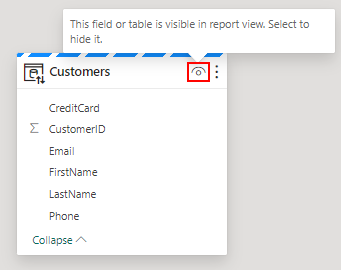
Связанный контент
Обратная связь
Ожидается в ближайшее время: в течение 2024 года мы постепенно откажемся от GitHub Issues как механизма обратной связи для контента и заменим его новой системой обратной связи. Дополнительные сведения см. в разделе https://aka.ms/ContentUserFeedback.
Отправить и просмотреть отзыв по
